 |
Главная |
Пошаговые алгоритмы вычислений
|
из
5.00
|
Для иллюстрации вычислений при помощи команды Частоты мы будем использо-вать уже знакомый вам файл ex01.sav (мы не приводим примеры круговых диа-грамм ввиду их исключительной простоты). Число объектов в файле равно 100. Од-нако сначала следует выполнить три подготовительных шага. Эти шаги (шаг 1–3) позволят подготовить рабочий файл данных, запустить программу IBM SPSS Statistics 19 и открыть файл (в данном случае — файл ex01.sav). Пошаговые инструкции это-го процесса приведены в главе 4 (с. 60), а подробные разъяснения — в главе 2.
После завершения шага 3 на экране должно присутствовать окно редактора дан-ных со строкой меню и загруженным файлом ex01.sav.

Шаг 4 В меню Анализ выберите команду Описательные статистики Частоты. На экране появится диалоговое окно, показанное на рис. 6.1.

Рис. 6.1.Диалоговое окно Частоты
Частоты
Диалоговое окно Частоты типично для большинства статистических операций SPSS.
5. левой части окна расположен список всех доступных переменных. В нем необхо-димо выбрать те переменные, для которых надо вычислить распределение частот.
108 Глава 6.Частоты

Для этого щелчком выделите нужную переменную, а затем щелчком на кнопке с на-правленной вправо стрелкой переместите ее в целевой список Переменные. Если же-лаемая переменная не видна в исходном списке, воспользуйтесь полосой прокрутки.
Для того чтобы удалить переменную из целевого списка, достаточно выделить ее,
В затем воспользоваться кнопкой с направленной влево стрелкой, которая появля-ется на месте предыдущей кнопки при выделении любого пункта в списке Пере-менные. В этом случае переменная вновь переместится в исходный список. Чтобы полностью очистить список Переменные, щелкните на кнопке Сброс.
Шаг 5 На этом шаге займемся вычислением частот для переменных пол, класс
и вуз. При открытом диалоговом окне Частоты выполните следующие действия.
В Щелкните сначала на переменной пол, чтобы выделить ее, а затем на кнопке со стрелкой, чтобы переместить переменную в список Пере-
менные.
В Повторите предыдущее действие для переменных класс и вуз.
В Щелкните на кнопке OK, чтобы открыть окно вывода, показанное на рис. 6.2.

Рис. 6.2.Окно вывода программыSPSS
Переместив переменные в целевой список, вы завершаете выполнение операции щелчком на кнопке OK. После этого программа SPSS формирует окно вывода с ре-зультатами выполнения команды. Выполнение практически всех команд статисти-ческих операций завершается именно так.
Окно с результатами работы программы имеет заголовок Вывод1 [Документ1]. Для просмотра результатов при необходимости можно воспользоваться полосой прокрут-ки в правой части окна. Структура выводимых результатов программы и основные приемы их редактирования описаны в разделе «Окно вывода и его редактирование»
| Пошаговые алгоритмы вычислений |

главы 2. Поскольку в заголовке окна видна строка меню, можно снова применить ко-манду Частоты к выбранному подмножеству данных: для этого достаточно выбрать ко-манду Анализ Описательные статистики Частоты и в открывшемся диалоговом окне сразу щелкнуть на кнопке OK (ранее выбранные переменные окажутся в целевом спи-ске автоматически) или предварительно изменить список анализируемых переменных.
Столбиковые диаграммы
Для того чтобы создать столбиковую диаграмму для дискретных данных, необхо-димо сначала выполнить все действия шага 5, кроме последнего, а затем в диалого-вом окне Частоты щелкнуть на кнопке Диаграммы. На экране появится диалоговое окно Частоты: Диаграммы, показанное на рис. 6.3.

Рис. 6.3.Диалоговое окно Частоты:Диаграммы
Как видите, диалоговое окно Частоты: Диаграммы позволяет выбрать тип диаграм-мы с помощью переключателей. В данном примере вам понадобится установить переключатель Столбиковые. В зависимости от величины, которую вы хотите ис-пользовать для отображения частот, в группе Значения на диаграмме установите переключатель Частоты или Проценты. Щелкните на кнопке Продолжить. После этого вы вернетесь в диалоговое окно процедуры Частоты и сможете завершить операцию щелчком на кнопке OK.

Шаг 5а На этом шаге мы выполним построение столбиковых диаграмм для ча-стот тех же трех переменных пол, класс и вуз, которые использовались ранее. После выполнения шага 4 у вас должно быть открыто диалоговое окно Частоты, показанное на рис. 6.1. Если вы уже поработали с этим окном, очистите его нажатием кнопки Сброс. Для разнообразия будем заполнять целевой список двойными щелчками, а не щелчками на кноп-ке со стрелкой, как в предыдущем примере.
В Дважды щелкните на переменной пол. Ее имя появится в списке Пе-ременные. Сделайте то же самое для переменных класс и вуз и щелк ните на кнопке Диаграммы, чтобы открыть диалоговое окно Частоты:
Диаграммы.
110 Глава 6.Частоты


в В группе Тип диаграммы установите переключатель Столбиковые. Если вы предпочитаете вместо частот выводить на диаграмме их доли от общей частоты в процентах, в группе Значения на диаграмме установите переключатель Проценты и щелкните на кнопке Продол-жить, чтобы вернуться в диалоговое окно Частоты.
в Щелкните на кнопке OK, чтобы открыть окно вывода.
После выполнения этого шага программа сгенерирует три диаграммы, соответ-ствующие выбранным переменным. При помощи полосы прокрутки можно про-смотреть созданные диаграммы в окне вывода. Если возникнет необходимость от-редактировать какую-либо из диаграмм, дважды щелкните на ней и обратитесь
4. материалу главы 5 для дальнейших действий. На рис. 6.4 показано окно вывода с диаграммой частот для переменной вуз.

Рис. 6.4.Пример столбиковой диаграммы
Гистограммы
Процесс построения гистограмм аналогичен процессу построения столбиковых диаграмм. Единственным отличием, которое следует всегда иметь в виду, является тот факт, что гистограммы предназначены для отображения распределения непре-рывных переменных. Таким образом, для переменных пол, класс и вуз гистограммы непригодны. В то же время для переменной отметка2, отражающей среднюю от-
| Пошаговые алгоритмы вычислений |

метку для каждого учащегося, гистограмма является весьма удобным средством описания распределения частот. Ниже приведен пример построения гистограммы для переменной отметка2.

Шаг 5б После выполнения шага 4 у вас должно быть открыто диалоговое окно Частоты, показанное на рис. 6.1. При необходимости повторите шаги 1–4. Если в целевом списке диалогового окна Частоты после работы над материалом предыдущего раздела остались переменные, щелкните на кнопке Сброс.
в Щелкните сначала на переменной отметка2, чтобы выделить ее, за-тем на кнопке со стрелкой, чтобы переместить переменную в список Переменные, и, наконец, на кнопке Диаграммы, чтобы открыть диа-логовое окно Частоты: Диаграммы.
в В группе Тип диаграммы установите переключатель Гистограммы; если необходимо, установите флажок Показывать на гистограмме нор-мальную кривую и щелкните на кнопке Продолжить, чтобы вернуться в диалоговое окно Частоты.
в В диалоговом окне Частоты сбросьте флажок Вывести частотные табли-цы и щелкните на кнопке OK.
Обратите особое внимание на необходимость сбросить флажок Вывести частотные таблицы. Этот флажок фактически отвечает за наличие в выводимых данных ко-манды Частоты всей неграфической информации. Если оставить его установлен-ным при использовании непрерывных переменных, размер таблицы частот будет определяться всем множеством различных значений переменной, что редко ока-зывается полезным для исследователя. Поэтому при анализе непрерывных данных флажок Вывести частотные таблицы лучше сбрасывать. Установленный флажок По-казывать на гистограмме нормальную кривую указывает на то, что поверх гистограм-мы будет нанесена нормальная кривая.
|
из
5.00
|
Обсуждение в статье: Пошаговые алгоритмы вычислений |
|
Обсуждений еще не было, будьте первым... ↓↓↓ |

Почему 1285321 студент выбрали МегаОбучалку...
Система поиска информации
Мобильная версия сайта
Удобная навигация
Нет шокирующей рекламы

